Hem > Konfigurera din skrivare > Ladda medierulle > Ladda en linerless roll
Ladda en linerless roll
Om du vill visa alla medierullar som stöds importerar du listan över rullar för etiketter utan baksida från Inställning av pappersformat i Printer Setting Tool. För mer information 
 Liknande ämnen: Printer Setting Tool (Windows): Inställning av pappersformat
Liknande ämnen: Printer Setting Tool (Windows): Inställning av pappersformat
Du kan också besöka https://support.brother.com/g/d/f4fi/l för att ladda ner listan över vilka linerless roll som stöds.
- Tryck på och håll in
 för att stänga av skrivaren.
för att stänga av skrivaren. - Dra upp frigöringsspakarna på båda sidor av skrivaren för att låsa upp luckan till rullens utrymme.
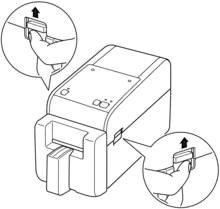
- Håll i skrivarens framsida och lyft luckan till rullens utrymme ordentligt för att öppna det.
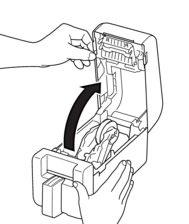
- VAR FÖRSIKTIG
- Vidrör inte avrivningskanten med dina händer. Om du gör det kan det leda till skada.
- Vrid justeringsratten för att låsa rullguiderna i lämplig position.
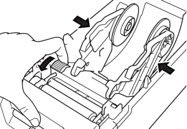
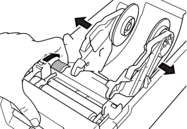
- Sätt i rullen så att etikettens utskriftsyta är vänd uppåt, enligt bilden.
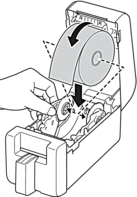
- Mata änden av skyddspapperet under medieskenans spetsar (1).

- Mata änden av rullen genom knivöppningen.

- Stäng luckan till rullens utrymme tills den låser fast.
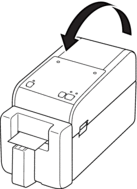
- VAR FÖRSIKTIG
- Var försiktig när du stänger luckan till rullens utrymme. Det finns en risk att du klämmer fingret mellan den övre och nedre delen av luckan.
- VIKTIGT
-
- Lämna inga utskrivna etiketter kvar i skrivaren. Om du gör det kommer det att orsaka etikettstopp.
- När skrivaren inte används, ta bort eventuella rullar från den och stäng luckan till rullens utrymme.
- OBS
-
- När du skriver ut flera etiketter ska du alltid ta bort den senast utskrivna etiketten så att nästa etikett kan skrivas ut.
- Om rullpapper har fastnat inuti skrivaren öppnar du luckan till rullens utrymme och tar försiktigt bort papperet. Använd inte våld för att dra ut papperet ur skrivaren.
Var den här sidan till din hjälp?



